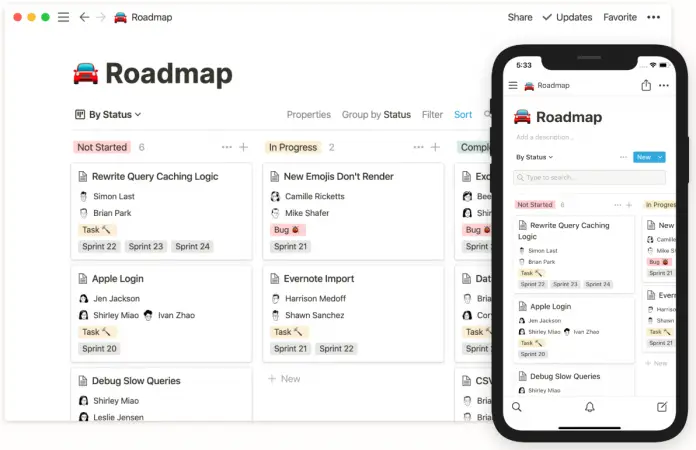Notion — это не просто приложение, позволяющее создавать заметки, его функциональность гораздо шире, чем может показаться на первый взгляд. То есть вы можете создавать не просто заметки, а целые базы данных, и это может быть удобно. Особенно если вам нужно поддерживать связь с командой, управлять различными задачами и правильно их структурировать, чтобы они воспринимались правильно.
Таким образом, это не просто приложение для напоминаний, это скорее дневник или база для управления задачами, которую можно использовать с разных устройств, чтобы ставить цели и давать комментарии (и обратную связь) своей команде.
Однако просто писать все обычным текстом — не лучшая идея, потому что это не лучший формат для использования. Поэтому я рекомендую вам использовать различные элементы дизайна, чтобы информация была представлена в наиболее понятном виде.
Например, вы можете создать колонки для улучшения восприятия содержания. Например, вы можете написать название задачи в одной колонке, а во второй дать более широкое описание или шаги по выполнению.
Можете ли вы создавать колонки в Notion?
Одной из самых полезных функций в Notion (по моему скромному мнению) является создание столбцов, и вы можете создавать их, не создавая таблицу.
Это помогает разместить два разных типа контента рядом друг с другом, чтобы их было легче понять.
На самом деле, создать колонки в Notion проще, чем вы думаете. Вот что вам нужно сделать, чтобы создать колонки в Notion:
- Выделите курсором фрагмент текста, который вы хотите сделать колонкой.
- Нажмите на значок точки, чтобы переместить фрагмент.
- Перетащите текст влево или вправо, но не опускайте его ниже синей горизонтальной линии.
- Перетащите текст, пока не появится вертикальная синяя линия.
- Отпустите текст, когда он окажется в нужном месте
Это все, что вам нужно для создания колонки в Notion. При желании вы можете использовать шаги сверху для перемещения колонки.